Yahoo!ショッピングで商品をカートに入れられない不具合と対処法
最近、Yahoo!ショッピングにて商品をカートに入れれないという不具合・障害がよく報告されているようですのでご紹介します。Yahoo!ショッピングの公式アナウンスでも「カートに入らない」という障害情報を何度か流しています。
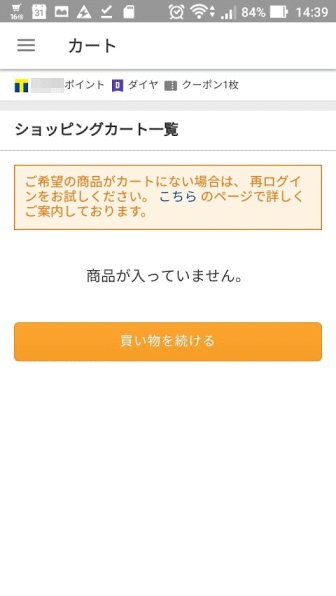
↑ 確かに商品をカートに入れているはずが、カート一覧画面では「商品が入っていません。」と表示されてしまう。
目次
商品がカートに入らない場合の対処法
Yahoo!ショッピングの公式アナウンスによれば、カートに入れた商品がカート一覧ページで表示されない場合、一度ログアウトして、再度ログインを行うと正常動作するという対処法が案内されています。
※今回はYahoo!ショッピングアプリでカートに入らないという障害がアナウンスされていましたので、以下ではアプリでのログアウト → 再ログインの方法をご紹介します。
(1) アプリ画面の左上の設定メニュー(三本線のアイコン)をタップします
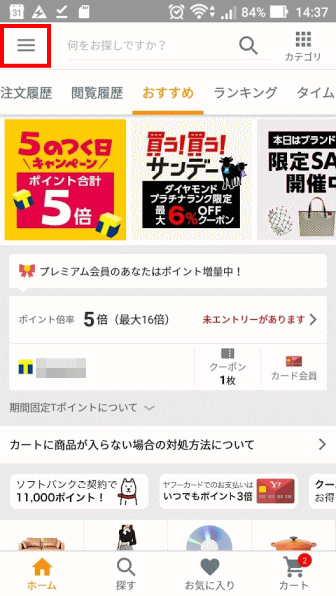
(2) 一番下(下方)へ、スワイプ(スクロール)します
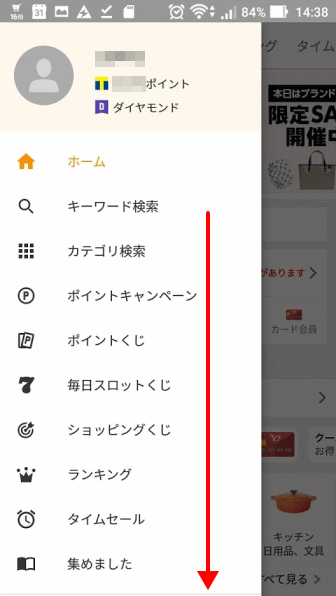
(3) 「ログアウト」をタップします
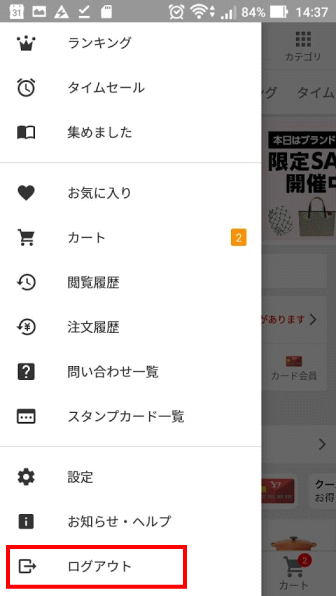
(4) 「ログアウトしますか?」と問われるので「はい」をタップします

(5) ふたたび設定メニューより「ログイン」ボタンをタップします
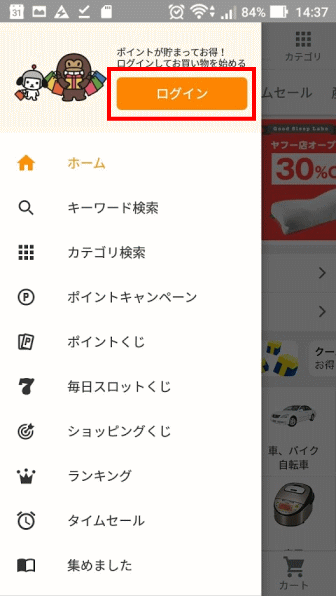
(6) 「次へ」ボタンをタップします
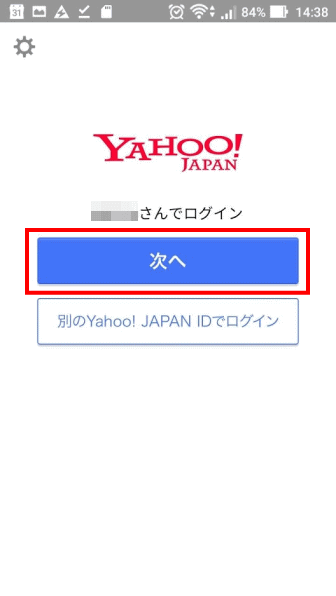
以上で、再ログインできますので、商品をカートに入れてみて正常に表示されるか確認してみてください。
もし再ログインしても商品がカートに入らない場合は、別の対処法として、アプリ以外のパソコンやスマホブラウザで試してみることをおすすめします。
同一のYahoo! JAPAN IDであれば、たとえばパソコンで商品をカートに入れて、その後、スマホでそのままカート画面を確認して注文を完了するといったことが可能です。
以上、Yahoo!ショッピングで商品をカートに入れられない不具合と対処法についてのご紹介でした!同様の障害に遭遇した場合、Yahoo!ショッピングから公式の不具合情報が発表されていないかをチェックする姿勢も大切ですね。
























コメント